इस सप्ताह के अंत में बहुत सारे लोग हिम तेंदुए में अपग्रेड हो जाएंगे। इसे करने का सही तरीका है, और गलत तरीका है।
इसे सही तरीके से करने का तरीका यहां बताया गया है।
जब हिम तेंदुए में अपग्रेड करने की बात आती है, तो आपके पास मूल रूप से दो विकल्प होते हैं: तेंदुए को अपग्रेड करें या पुराने ओएस को मिटा दें और नए सिरे से शुरू करें।
अपग्रेड: यह सबसे आसान विकल्प है — बस अपग्रेड करें। अपने मौजूदा तेंदुए की स्थापना के ठीक ऊपर हिम तेंदुए को स्थापित करें। ऐप्पल इसकी अनुशंसा करता है, और ज्यादातर मामलों में यह एक आसान, दर्द रहित अपग्रेड होगा। बेशक 'दर्द रहित' क्यूपर्टिनो में एक सापेक्ष शब्द है, और अगर टाइगर से तेंदुए में अपग्रेड करने के हमारे अनुभव कोई संकेत हैं, तो यह विकल्प हमें थोड़ा सावधान करता है। उल्लेख नहीं है, समय के साथ हमारे कंप्यूटर क्रूड-मैग्नेट बन जाते हैं; डिटरिटस के सभी आदेश एकत्र करना।
हमारी सिफारिश:
शून्य से शुरू करें: यहां बताया गया है कि आपको क्या करना चाहिए: अपना ड्राइव मिटाएं और खरोंच से शुरू करें। यह कट्टरपंथी लगता है, हम जानते हैं, लेकिन हम इस विकल्प के इतने बड़े प्रशंसक हैं कि हम वास्तव में हर छह महीने में ऐसा करते हैं, चाहे कोई ओएस अपग्रेड हो या नहीं। आप आश्चर्यचकित होंगे कि आपका 'पुराना' मैक कितना तेज़ है जब यह एक नई नई डिस्क पर शुरू हो रहा है।
अवयव:
- विलक्षण- डुप्लिकेट फ़ाइलों को खोजने के लिए एक शेयरवेयर प्रोग्राम और ऑटोमेटर कार्रवाई।
- ओमनी डिस्क स्वीपर – अब ओमनीग्रुप में हमारे दोस्तों से फ्रीवेयर, इससे हमें अपने ड्राइव को पतला करने में मदद मिलेगी
- कार्बन कॉपी क्लोनर — एक फ्रीवेयर/शेयरवेयर ऐप जो आपके हार्ड डाइव की बिट-फॉर-बिट कॉपी बनाता है। आमतौर पर बैकअप बनाने के लिए उपयोग किया जाता है।
- अतिरिक्त हार्ड ड्राइव या बाहरी हार्ड ड्राइव (अधिमानतः फायरवायर) - फायरवायर तेज है, और केवल फायरवायर ड्राइव बूट करने योग्य हैं, इसलिए एक फायरवायर ड्राइव प्राप्त करें यदि आप यह सुनिश्चित करना चाहते हैं कि यदि कुछ भी गलत हो जाता है (या मिशन-महत्वपूर्ण सॉफ़्टवेयर स्नो लेपर्ड के साथ असंगत है) तो आप तेंदुआ को वापस रोल कर सकते हैं। अन्यथा, आप USB2 बाहरी ड्राइव का उपयोग कर सकते हैं।
विधि:
चरण 1 - अपनी हार्ड ड्राइव को डाइट पर रखें
स्थान बचाने से अधिक, आप अंततः अपग्रेड प्रक्रिया के दौरान समय बचाएंगे यदि आपने पहले अपने ड्राइव से अधिकांश बेकार कचरा हटा दिया है।
सिंगुलर से शुरू करें, अपने सबसे संभावित संदिग्ध फ़ोल्डर (दस्तावेज़, फ़ोटो, मूवी, संगीत) को उसकी मुख्य विंडो पर खींचें और अपने डुप्लिकेट को मारना शुरू करें
अपनी सभी अनावश्यक फ़ाइलों को साफ़ करने के बाद, अब आपकी डिस्क को 'स्वीप' करने का समय आ गया है। हमारी हार्ड ड्राइव हमेशा सिकुड़ती हुई प्रतीत होती है, और यह बताना अक्सर मुश्किल होता है कि उस स्थान का अधिकांश भाग कहाँ जाता है। सौभाग्य से, ओमनी ग्रुप के हमारे दोस्तों के पास इसके लिए एक उपयोगिता है।
इसे एक चक्कर दें, और आप उतने ही आश्चर्यचकित हो सकते हैं जितना हमें यह जानकर था कि आपकी 'डाउनलोड' निर्देशिका आपकी आधी हार्ड ड्राइव ले रही है।
चरण 2। एक विश्वसनीय बैकअप बनाएं
अपडेट: रीडर बेन जी, हमें सलाह देते हैं (और हमने पुष्टि की है) कि इंटेल मैक वास्तव में अब यूएसबी 2 से बूट हो सकता है।
यदि आपका मैक इसका समर्थन करता है, तो हम फायरवायर बाहरी ड्राइव की सलाह देते हैं। न केवल USB की तुलना में फायरवायर की निरंतर स्थानांतरण दर बहुत तेज है, लेकिन यह एकमात्र प्रकार का बाहरी ड्राइव है जिससे आपका मैक बूट हो सकता है।
अपने मुख्य ड्राइव का बूट करने योग्य बैकअप बनाने के लिए केवल एक ही विकल्प है, कार्बन कॉपी क्लोनर, और वह है पुश वन बटन सिंपल। बस अपने बैकअप ड्राइव को बूट करने योग्य बनाना याद रखें, आपको अपने गंतव्य ड्राइव को पूरी तरह से मिटा देना होगा।
अब, आपकी हार्ड ड्राइव के आकार के आधार पर, आपको लॉर्ड ऑफ द रिंग्स के मानक, या विस्तारित संस्करण को देखने का मौका मिला है।
एक बार CCC हो जाने के बाद, बैकअप ड्राइव से बूट करने के लिए विकल्प कुंजी को दबाए रखते हुए, अपने मैक को अपने बाहरी ड्राइव से अभी भी कनेक्ट करके रिबूट करें। सुनिश्चित करें कि सब कुछ बूट हो गया है, थोड़ा चारों ओर प्रहार करें, सुनिश्चित करें कि सब कुछ काम कर रहा है।
इंस्टॉलर को पॉप इन करें, अपने मैकिंटोश को पावर डाउन करें और अपने बैकअप ड्राइव को अनप्लग करें, यदि आप गलती से अपने बैकअप पर इंस्टॉल कर लेते हैं तो यह एक शर्म की बात होगी।
चरण 3। हिम तेंदुआ स्थापित करें
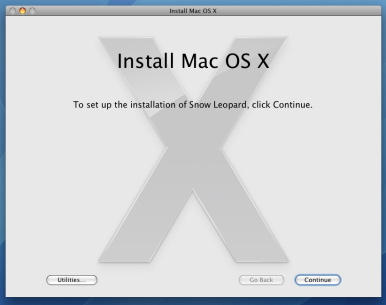
बहुत सीधे आगे, केवल याद रखें कि आपको पहले अपनी हार्ड ड्राइव को पोंछना होगा। यह इंस्टॉलर से आसानी से पूरा हो जाता है, बस मिटाएं और इंस्टॉल करें विकल्प चुनें (याद रखें सांस लेने के लिए, ठीक है, आपने अपने बैकअप से बूट किया है?), और शेष ऑनस्क्रीन का अनुसरण करें संकेत देता है।
सदन के उस एपिसोड को देखने का समय आ गया है जिसे आपने देखा है।
चरण 4। माइग्रेट सेटिंग
स्नो लेपर्ड को बूट करने पर, आपका मैक ठीक उसी तरह बूट होगा जैसे आपने पहली बार इसे Apple स्टोर से घर ले लिया था - यह महसूस करना कि हर 6 महीने में अकेले महसूस करना इसके लायक है।
आपको फ़ाइलों और सेटिंग्स को माइग्रेट करने के विकल्प के साथ प्रस्तुत किया जाएगा, "अन्य मैक" चुनें और अपने बाहरी ड्राइव को वापस प्लग इन करें। अब यदि आप सब कुछ कॉपी करने के डिफ़ॉल्ट विकल्प का चयन करते हैं तो आप वहीं वापस आ जाएंगे जहां से आपने शुरुआत की थी, हम जो करते हैं वह क्यों न करें, पिछले 6 महीनों में आपने जो कुछ भी उपयोग नहीं किया है उसे माइग्रेट न करें।
द टू टावर्स देखने का समय, निर्देशक की टिप्पणी के साथ विस्तारित संस्करण।
अब हम इस प्रक्रिया से प्यार करते हैं क्योंकि आप समय के साथ सिस्टम में जमा होने वाले बहुत सारे कचरे को धीमा कर देते हैं। यह आपको एक अपग्रेड प्रक्रिया भी देता है जो पूरी तरह से गैर-विनाशकारी और प्रतिवर्ती है।
नुकसान यह है कि जिन चीज़ों के लिए "डिवाइस ड्राइवर्स" की आवश्यकता होती है जैसे VMWare/Parallels, या Little Snitch, या ठीक से काम करने के लिए आपको किस चीज को फिर से इंस्टॉल करने की आवश्यकता हो सकती है (जैसे किसी भी "मेरे पुराने मैक से मुझे माइग्रेट करें" उन्नयन)।
यदि आपको अधिक विवरण की आवश्यकता है, तो शानदार टेक कंट्रोल श्रृंखला में हिम तेंदुए की स्थापना के माध्यम से आपका मार्गदर्शन करने के लिए नई पीडीएफ ईबुक की एक जोड़ी है: "हिम तेंदुए के उन्नयन पर नियंत्रण रखें"($10) और"हिम तेंदुए की खोज और अनुकूलन का नियंत्रण लें.” ($15). दोनों की अत्यधिक अनुशंसा की जाती है।


